Možnosti přizpůsobení ve Windows 10 se změnily. Základní nastavení týkající se pozadí a barev můžete z velké části spravovat z aplikace Nastavení. Pokud se pokoušíte nastavit motiv ve Windows 10, budete se muset přepnout na podokno Přizpůsobení v Ovládacích panelech, ale i to bylo odstraněno, takže již nemůžete nastavovat zvuky, barvy a spořič obrazovky. Jakékoli barvy, které můžete nastavit pro hlavní panel, nabídku Start a okraje oken, se nastavují z aplikace Nastavení a vybrat si můžete pouze jednu. Nyní existuje spousta způsobů, jak upravit uživatelské rozhraní. Můžete použít nástroje jako Rainmeter a najít skvělý skin pack, díky kterému bude Windows 10 vypadat dobře, ale pokud se nepouštíte do žádného těžkého vylepšování, ale rádi byste si libovolně upravovali barvy ve Windows 10 tak, aby odpovídaly určitému pozadí, a uložit jako téma, zde je návod.
Budete potřebovat následující;
Jedna super úžasná tapeta na plochu dle vašeho výběru
Krok 1: Nastavte tapetu z aplikace Nastavení ve skupině nastavení Přizpůsobení.
Krok 2: Můžete přejít na kartu Barvy a nastavit jednu z předdefinovaných barev pro nabídku Start, hlavní panel a okraje oken nebo můžete použít možnost vybrat barvu zvýraznění z pozadí. Tato zvýrazňující barevná varianta obvykle poskytuje vizuálně atraktivnější barvu, ale ne vždy poskytuje. V případě, že se vám to nelíbí, vypněte funkci zvýraznění a přejděte k dalšímu kroku.

Zde přichází na řadu nástroj pro řízení barev systému Windows 10. Tento nástroj dělá tři věci; umožňuje nastavit jinou barvu pro nabídku Start a hlavní panel a okraje oken, umožňuje vypnout efekt tmavého zvýraznění, který je aplikovaný na hlavní panel a nabídku Start, a umožňuje vám volně vybrat barvu pro oba tyto prvky.
Krok 3: Otevřete pozadí, které jste právě nastavili v aplikaci Malování. Vyberte nástroj pro výběr barvy a klikněte na barvu, kterou chcete nastavit pro nabídku Start a hlavní panel. Po výběru barvy klikněte na tlačítko Upravit barvy, abyste získali její hodnoty RGB.
Krok 4: Spusťte nástroj Windows 10 Color Control a v nabídce Start a na hlavním panelu vyberte vhodnější barvu. Je jen na vás, zda se rozhodnete efekt přízvuku vypnout. Postupujte podle pokynů pro nastavení jiné barvy pro okraje oken.
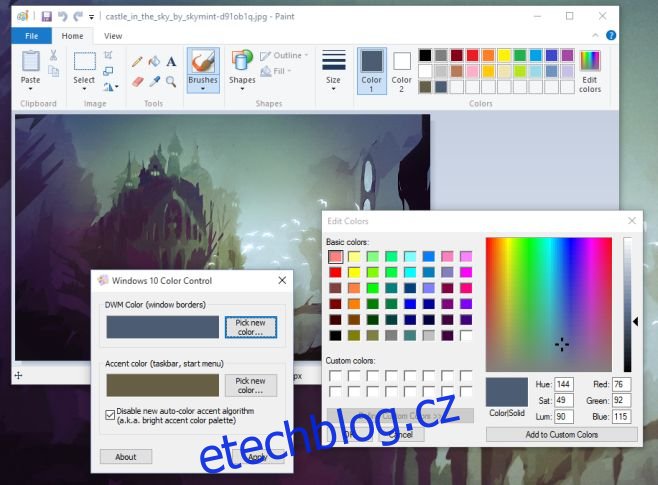
Získáte mnohem lepší a vizuálně přitažlivější barevné schéma pro Windows.

A můžete dosáhnout toho, aby okraje oken vynikly živěji na pozadí, stejně jako u jiných aplikací.
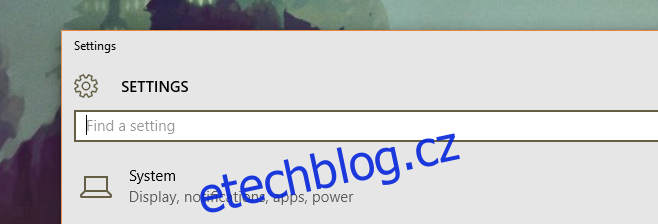
Nevýhodou samozřejmě je, že to nemůžete uložit jako téma. Při pokusu o uložení jako motiv Windows 10 ignoruje jednu ze dvou barev, které jste nastavili pomocí nástroje pro ovládání barev, takže když ji příště použijete, bude to vypadat špatně. Velmi špatný.

